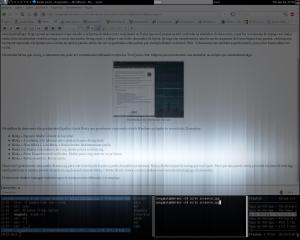Conheça o Awesome
Oi pessoal, hoje eu vim aqui mostrar um pouco desse window manager que estou usando a algum tempo (2 dias haha =P). O Awesome é por padrão um tiling window manager, ou seja, ele organiza sua área de trabalho (estou falando de janelas e coisas do tipo, não aquele lugar onde você põe seus ícones super coloridos) em uma espécie de ladrilho para aumentar sua produtividade e otimizar o uso da tela. Antes de tudo, se você se sente incomodado em ver alguém que na maior parte do tempo utiliza programas que rodam em terminal ou se você é viciado em firulas estilo screenlets ou gdesklets, este window manager não é pra você a menos que você esteja realmente procurando se elevar intelectualmente. Brincadeira =P.
Antes do Awesome eu utilizei o ion3 por uma semana, o ion3 é muito bom por sinal, porém ele interfere nos atalhos dos programas em execução e um dos motivos é utilizar por padrão a tecla Alt em quase todos os seus keybindings. O que gostei no awesome é que ele não cria barras de títulos para cada janela ou frame que você possui na tela: está tudo na statusbar do Awesome, o que faz a economia de espaço ser maior ainda. Esta tal statusbar contém as tags, uma tasklist da tag atual, o relógio e um botão alternador de layout. As tags são simplesmente uma forma de organizar de forma lógica suas janelas, cada tag tem um layout separado. Os layouts são a forma na qual as janelas ativas vão ser organizadas, elas podem por exemplo flutuar ou formar ‘tiles’. O Awesome wm também suporta menus, para criar basta editar seu rc.lua, os menus são acessíveis através do icone do Awesome que fica na statusbar.
O Awesome é altamente customizável e da mesma forma que o ion3, o Awesome wm pode ser customizado utilizando scripts lua. Você pode criar widgets para incrementar sua statusbar ou scripts que automatizem algo.
Os atalhos do Awesome são geralmente ligados à tecla Mod4 que geralmente representa a tecla Windows ou Apple do seu teclado. Exemplos:
- Mod4 + Espaço: Mudar o layout da tag atual.
- Mod4 + J ou Mod4 + K: Alternar entre janelas/frames da tag atual.
- Mod4 + H ou Mod4 + L ou Mod4 + Botão direito: Redimensionar janela.
- Mod4 + n: Onde n é um numero de 1 a 9, mudar para a n-ésima tag.
- Mod4 + Setas Esquerda ou Seta Direita: Mudar para a tag anterior ou próxima.
- Mod4 + Botão esquerdo: Mover janela
Caso você queira mover uma janela de uma tag para outra você pode ir para a janela desejada e pressionar Mod4+Botão esquerdo na tag que você quer. Para que uma janela esteja presente em mais de uma tag, você pode fazer o mesmo porém clicando na tag desejada usando Mod4 + Botão direito. Estes e outros atalhos você encontra na manpage do awesome.
Certo, certo, então quer dizer que como eu você também gosta de por umas micro frescuras só pra deixar sua tela mais bonitinha? Fácil. O Awesome wm também suporta transparência: você pode utilizar o xcompmgr para ativar compositing na sua configuração do Awesome. Olha como ficou a minha:
Então.. é isso aí galera, espero que vocês tenham se interessado por este window manager e que pelo menos o teste hehe. =)
Até a próxima.
Referências: